运用PS颜色和图层模式打造漂亮效果图
摘要:Photoshop快速打造漂亮效果图原图效果图photoshop教程如下:1、打开原图2、新建图层,填充颜色#FF7997,模式:线性减淡,...
Photoshop快速打造漂亮效果图
原图

效果图

photoshop教程如下:
1、打开原图
2、新建图层,填充颜色#FF7997,模式:线性减淡,不透明度:15%
3、新建图层,填充颜色#0600FF,模式:排除,不透明度:30%
4、新建图层,填充颜色#FCFFDE,模式:柔光,不透明度:70%
5、新建图层,填充颜色#DBDBB3,模式:强光,不透明度:20%
6、复制原始图层,拖到最上层,模式:叠加,不透明度:40%
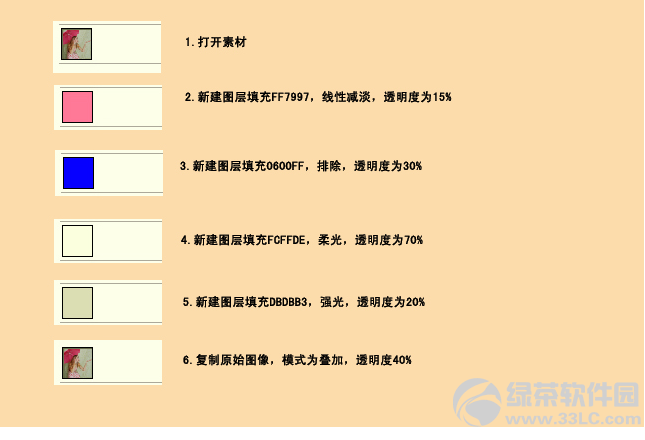
第二种效果教程:
1、打开原图
2、新建图层,填充颜色#FF8C9F,模式:叠加,不透明度:20%
3、新建图层,填充颜色#6CB8FF,模式:颜色减淡,不透明度:20%
4、新建图层,填充颜色#4733B0,模式:颜色减淡,不透明度:70%
5、新建图层,填充颜色#EFFF68,模式:变暗,不透明度:40%
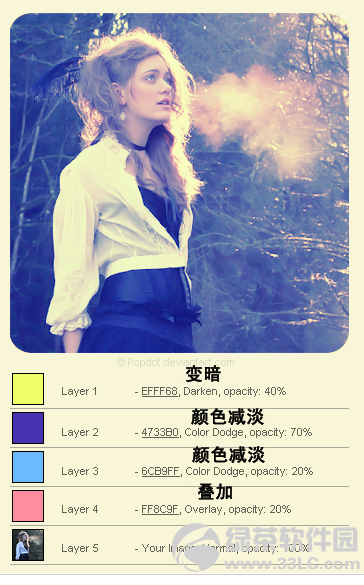
【运用PS颜色和图层模式打造漂亮效果图】相关文章:
上一篇:
PS一分钟给衣服换颜色
下一篇:
超赞的文艺小清新后期教程来袭!
